Ero sivun ”KDE 3 tutuksi” versioiden välillä
p →Virtuaalityöpöydät: Kerrottu lisäämisestä. |
p pientä hiomista |
||
| Rivi 10: | Rivi 10: | ||
=== Taustakuva ja näytönsäästäjä === | === Taustakuva ja näytönsäästäjä === | ||
Pääset muokkaamaan taustakuvaa ja näytönsäästäjää ohjelmalla [[KDesktop]]. Pääset tähän | Pääset muokkaamaan taustakuvaa ja näytönsäästäjää ohjelmalla [[KDesktop]]. Pääset tähän napsauttamalla työpöydän päällä oikeata hiiren näppäintä ja valitsemalla sieltä kohdan <tt>Työpöydän asetukset...</tt> | ||
[[Kuva:KDesktop.png]] | [[Kuva:KDesktop.png]]<br clear="left" /> | ||
Taustan valintaan on kolme vaihtoehtoa | Taustan valintaan on kolme vaihtoehtoa | ||
*Ei kuvaa | *Ei kuvaa | ||
:Jos valitset tämän vaihtoehdon voit valita työpöydälle vain värin. | :Jos valitset tämän vaihtoehdon voit valita työpöydälle vain värin. | ||
*Kuva: | *Kuva: | ||
:Voit valita joko oman taustakuvan painamalla kansiota tai valita jonkun jo olemassa olven taustakuvan. Lisää taustakuvia voi hakea | :Voit valita joko oman taustakuvan painamalla kansiota tai valita jonkun jo olemassa olven taustakuvan. Lisää taustakuvia voi hakea napsauttamalla <tt>Hae uudet taustakuvat</tt>. | ||
*Diaesitys: | *Diaesitys: | ||
:Myös diaesitys työpöydällä on mahdollista menemällä | :Myös diaesitys työpöydällä on mahdollista menemällä <tt>Asetukset</tt>-kohtaan ja lisäämällä haluamansa kuvat. | ||
Näytönsäästäjän saat käyttöön menemällä vasemmassa reunassa sijaitsevaan | Näytönsäästäjän saat käyttöön menemällä vasemmassa reunassa sijaitsevaan <tt>Näytönsäästäjä</tt>. Valitse nyt kohta <tt>Käynnistä automaattisesti</tt>. | ||
=== Roskakori === | === Roskakori === | ||
[[Kuva:Kde-trashcan_full.png|left]] | [[Kuva:Kde-trashcan_full.png|left]] | ||
Versio 18. kesäkuuta 2007 kello 19.39

KDE on suosittu ja monipuolinen työpöytäympäristö Linuxille ja muille Unixeille. Se on varsin helppokäyttöinen ja nopeasti opittava, ja kokonaan suomennettu. Tämän pikaoppaan turvin pitäisi päästä alkuun KDE:n käytössä jakelupaketista riippumatta, vaikkakin pieniä jakelukohtaisia eroja saattaa esiintyä varsinkin ulkonäön suhteen.
Kirjautuminen
Työpöytä
Linkit (pikakuvakkeet)
Taustakuva ja näytönsäästäjä
Pääset muokkaamaan taustakuvaa ja näytönsäästäjää ohjelmalla KDesktop. Pääset tähän napsauttamalla työpöydän päällä oikeata hiiren näppäintä ja valitsemalla sieltä kohdan Työpöydän asetukset...
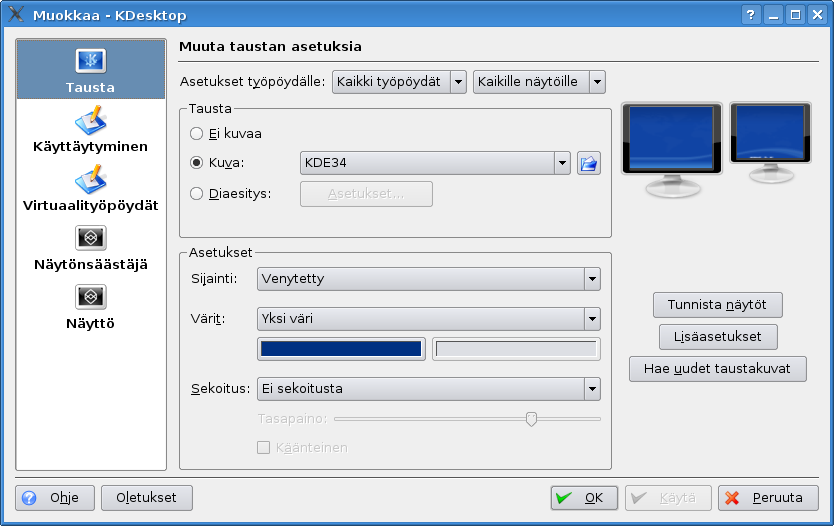
Taustan valintaan on kolme vaihtoehtoa
- Ei kuvaa
- Jos valitset tämän vaihtoehdon voit valita työpöydälle vain värin.
- Kuva:
- Voit valita joko oman taustakuvan painamalla kansiota tai valita jonkun jo olemassa olven taustakuvan. Lisää taustakuvia voi hakea napsauttamalla Hae uudet taustakuvat.
- Diaesitys:
- Myös diaesitys työpöydällä on mahdollista menemällä Asetukset-kohtaan ja lisäämällä haluamansa kuvat.
Näytönsäästäjän saat käyttöön menemällä vasemmassa reunassa sijaitsevaan Näytönsäästäjä. Valitse nyt kohta Käynnistä automaattisesti.
Roskakori

KDE:ssä tiedostot menevät oletuksena poiston jälkeen roskakoriin muista käyttöjärjestelmistä ja työpöytäympäristöistä tutulla tavalla. Linkki roskakoriin löytyy oletuksena työpöydältä, ja sinne pääsee myös syöttämällä Konqueroriin osoitteen trash:/ . Roskakori tyhjennetään painamalla linkistä oikeanpuoleisella hiiren nappulalla, ja painamalla "Tyhjennä roskakori".
Virtuaalityöpöydät
Virtuaalityöpöytien avulla voit ryhmitellä yhtäaikaa käynnissä olevat ohjelmat näppärästi. Paneelista löytyvällä työpöytäselaimella työpöytien välillä vaihtaminen käy näppärästi, eikä ikkunoita tarvitse minimoida löytääkseen kaipaamansa. Voit asettaa työpöytiä painamalla työpöytäselainta oikealla hiiren näppäimällä ja sieltä "Aseta työpöytiä..."
Teemat
Ohjelmien käynnistäminen ja K-valikko
Paneeli
KDE:n paneeli on yleiskäyttöinen alusta erilaisille sovelmille. Oletuskokoonpanossa siitä (järjestyksessä vasemmalta oikealle, ks. kuva) löytyy K-valikko, pikapainikkeet kotihakemistoa ja Konqueror-selainta varten, virtuaalityöpöytäselain, tehtäväpalkki, ilmoitusalue ja kello.
Konqueror - tiedostonhallinta, www-selain ja paljon muuta
Luehan pääartikkelin Konqueror.
Perusohjelmia
Kate
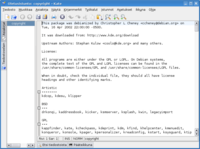
Luehan pääartikkeli Kate.
Kate on KWritestä askeleen edistyneempi tekstieditori joka osaa mm. syntaksikorostukset ja muut hienoudet.
KWrite
Kolourpaint
KPDF
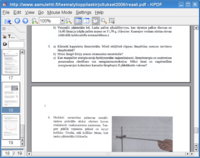
Luehan päärtikkeli KPDF.
KPDF on KDE-työpöydälle tarkoitettu sovellus PDF-tiedostojen lukemiseen. Se on Windows-maailmasta tuttuun Adobe Readeriin verrattuna erittäin kevyt, mutta kestää ominaisuuksiensa puolesta vertailun. Valitettavasti PDF-aktiivilomakkeita ei vielä tueta.
KCalc
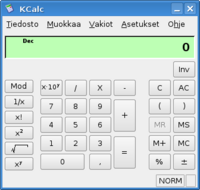
KCalc on perinteistä taskulaskinta matkiva laskinohjelma, jolla peruslaskutoimitukset sujuvat näppärästi.